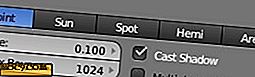קבל טפט שולחן עבודה חדש באיכות גבוהה בכל יום [Mac]
היכולת לשנות באופן אוטומטי את טפט שולחן העבודה במחשב שלך כל יום הוא דבר חדש. עם זאת, לאחר אוסף גדול של טפטים באיכות גבוהה לבחירה, ולהיות מסוגל להזרים אותם ישירות מתוך אתר אינטרנט, הוא חדש.
Mac OS X אריה ואריה ההר שניהם נותנים לך את האפשרות לשנות את טפט שולחן העבודה שלך כל 5 שניות, 1 דקה, 5 דקות, 15 דקות, 30 דקות, לפי שעה או מדי יום. עם זאת, אתה צריך לבחור מתוך טפטים ברירת המחדל כלל, והם לא כל כך נהדר להסתכל.
כמובן, אתה יכול למצוא טפטים משלך באינטרנט לשימוש, אבל זה יהיה די זמן רב ידרוש ממך להוריד כל אחד ל- Mac שלך. האם זה לא יהיה קל יותר אם היה לך מקור משלך טפט שולחן העבודה המדהים על המחשב שלך לרשותך באופן אוטומטי להוסיף או להסיר כאשר אתה בוחר? ובכן, זה בדיוק מה Kuvva עושה בשבילך.
Kuvva הוא חינם Mac App זרמים יפה וטפטים יצירתיים הזכות שולחן העבודה שלך MAC. הוא פועל בשקט ברקע, בזמן שאתה הולך על המשימות היומיומיות שלך. אתה יכול לרענן את טפט שולחן העבודה שלך באופן ידני או לשים Kuvva על טייס אוטומטי; זה תלוי בך. עם Kuvva, תוכל לגלות אמנים חדשים ויש להם משהו חדש להסתכל על כל יום.
הנה איך זה עובד.
1. הורד Kuvvaa מתוך Mac App Store.
2. בדוק "התחל Kuvva בכניסה" אם אתה רוצה את זה באופן אוטומטי להפעיל בכל פעם שאתה מפעיל את ה- Mac.
3. עבור דרך סיור קצר ברוכים הבאים Kuvva; זה יסביר את כל הדברים החשובים ולהראות לך איך הדברים עובדים.
4. Kuvva עובד ישר מהקופסה - כלומר, תראה טפט חדש לגמרי שולחן העבודה מיד. בכל פעם שטפט חדש מוצג, תקבל הודעה בשולחן העבודה שלך עם הכותרת ושם האמן.
התאמה אישית של החשבון שלך
יהיה עליך להתאים אישית את החשבון שלך באמצעות חלון העדפות, שכן אתה יכול ליצור שם חשבון, וגם לבחור את סוגי טפטים לשימוש וכמה פעמים להציג אותם.
.1 לחץ על סמל שורת התפריטים ובחר באפשרות העדפות.
2. לחץ על הכרטיסייה חשבון כדי שתוכל להירשם לחשבון (או היכנס אם כבר יש לך חשבון).

3. לחץ על הכרטיסייה כללי לאחר שיצרת את החשבון שלך. כאן, תוכל לבחור איזה זרם של רקע להשתמש בו כטפט שלך: אמן מוצג, פופולרי או מועדף (שנבחר על ידך).
הערה : ניתן גם לשנות את הזרם הפעיל שלך ישירות מסרגל שורת התפריטים באמצעות תפריט המשנה 'זרם פעיל'.

4. הבא, אתה יכול לבחור כמה פעמים לרענן את הטפט: ידנית, שבועי, יומי, כל 12 שעות, או לפי שעה.

5. לבסוף, אתה יכול לבחור להציג Kuvva על שורת התפריטים שלך או על המזח.
התאמה אישית של רקעים שלך
אחד הדברים מגניב על Kuvva היא שאתה יכול ללכת לאתר האינטרנט שלהם כדי להציג את כל טפטים זמין. לאחר מכן תוכל להוסיף טפטים בודדים למועדפים שלך ולהציג אותם על ידי בחירת זרם "מועדפים" ב- Mac שלך.
למרות שאתה יכול גם להוסיף טפטים למועדפים שלך משולחן העבודה שלך (באמצעות סמל שורת התפריטים), קל יותר לעשות זאת מאתר האינטרנט שלהם; אתה יכול לראות הכל במבט אחד.
1. עבור לאתר של Kuvva והיכנס לחשבון שלך.
2. תוכל לראות רקעים נבחרים ופופולריים, או ללחוץ על "חקור" כדי לראות את כל שאר הדברים.

3. כאשר אתה מגלגל את העכבר מעל תמונה ממוזערת של טפט, סמל לב יופיע מתחת; לחיצה על זה תוסיף אותו למועדפים שלך. תוכל גם לראות כמה משתמשים אחרים הוסיפו אותו למועדפים שלהם; זה מיוצג על ידי מספר ליד סמל הלב.

4. תוכל גם ללחוץ על תמונה ממוזערת כדי לפתוח אותה בדף חדש שבו תוכל לשתף אותה ב- Twitter, Google+ ו- Facebook. ניתן גם להוריד אותו בגדלים שונים ולהציג טפטים אחרים על ידי אמן זה. כמו כן, אתה יכול להוסיף אותו למועדפים שלך מדף הפרט שלו גם כן.

5. אתה יכול בקלות להסיר רקעים מן המועדפים שלך על ידי לחיצה על סמל הלב שוב או על ידי לחיצה על סמל שורת התפריטים ב- Mac שלך ובחירה באפשרות "הסר מהמועדפים".
סיכום
אז כפי שאתה יכול לראות, Kuvva הוא אלטרנטיבה שימושית מאוד לתכונת טפט שינוי של Mac. זה קל להתקנה, להתאמה אישית מאוד, תחסוך לך זמן.
אם אתה לחוץ בזמן, אתה יכול פשוט להתקין Kuvva, ליצור חשבון, לבחור כל טפטים בהשתתפות או פופולרי, וללכת בדרך עליזה שלך. אם יש לך קצת יותר זמן, אתה יכול לגלוש דרך האוסף שלהם לבחור טפטים שלך לשימוש.
האם אתה משתמש Kuvva? אם כן, תן לנו לדעת מה אתה חושב על זה.




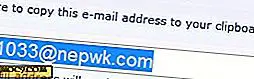

![האגדה של משחק Fae סקירה: Bejeweled + RPG = ממכר [חינם בגידה]](http://moc9.com/img/legendoffae-element-power.jpg)